Microsoft Word ir ārkārtīgi jaudīga un populāra produktivitātes programma. Programmu Word var izmantot, lai veiktu jebkādus ikdienas uzdevumus, sākot no piezīmju rakstīšanas līdz saziņas uzmetumiem, barošanai ar atskaitēm un citiem.
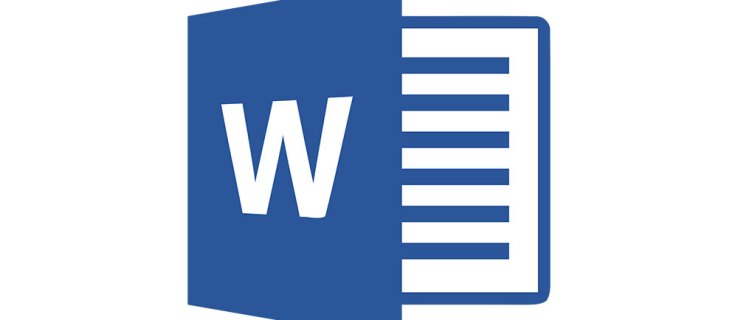
Ja jums ir jāizdzēš lapa programmā Microsoft Word, šī apmācība ir paredzēta jums. Lai gan Microsoft Word ir neticami jaudīgs tekstapstrādes līdzeklis un ir pieejams gandrīz jebkam, nav ātra veida, kā izdzēst lapu.
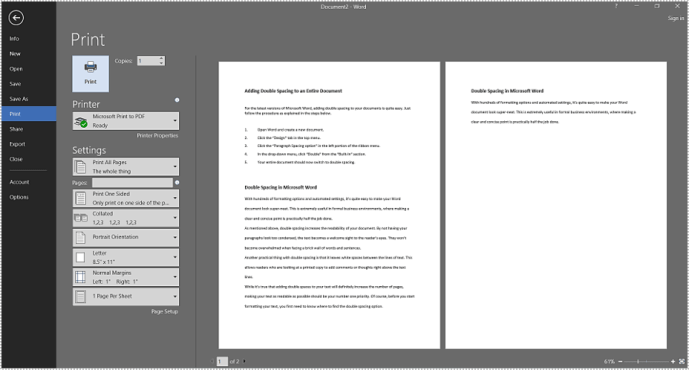
Tā vietā mums ir ļoti rūpīgi jāizgriež, jākopē un jāielīmē, raugoties, lai kopija atbilstu paredzētajai vietai. Protams, tas joprojām ir vienkāršāk nekā agrāk rakstāmmašīnas, taču ir arī ļoti viegli nejauši izņemt nepareizo lietu.
Ja jums ir problēmas ar lapas dzēšanu, apskatīsim ļoti vienkāršu veidu, kā to izdarīt.
Kā izdzēst lapu programmā Microsoft Word datorā vai Mac datorā
Programma Word apgrūtina vienas lapas dzēšanu, nekā jūs varētu gaidīt.
Ir dažas metodes, kuras varat izmantot, lai izdzēstu lapu no Word. Šajā apmācībā mēs izmantosim Word 2016; tomēr soļiem jābūt vairāk vai mazāk vienādiem jebkurai versijai.
Paturot to prātā, veiciet tālāk norādītās darbības, lai dzēstu lapu programmā Word.
- Lapā atlasiet tukšu vietu.

- Izvēlieties Mājas cilni un atlasiet Atrast.

- Izvēlieties Iet uz (varat izlaist 1.-3. darbību, nospiežot Ctrl+G operētājsistēmai Windowsvai Opcija + CMD + G operētājsistēmai Mac).

- Tekstlodziņā ierakstiet lapas numuru un noklikšķiniet uz Iet uz.

- Tips lappuse un noklikšķiniet Iet uz. Tas iezīmēs visu lapu. Izvēlieties Aizvērt lai izietu no dialoglodziņa.

- Sist Backspace vai Dzēst.

Jūsu papildu lapai tagad vajadzētu pazust. Vēlreiz pārbaudiet, vai atpakaļatkāpes taustiņš netīšām neizdzēsa rakstzīmi no dokumenta, un pēc tam saglabājiet izmaiņas.
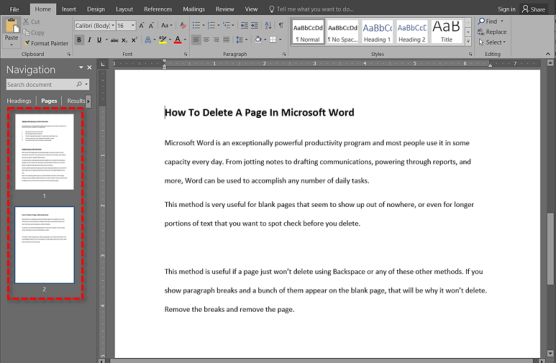
Citi veidi, kā dzēst lapu programmā Word
Kā minēts iepriekš, ir dažas citas metodes, kuras varat mēģināt noskaidrot, kura ir piemērota jums un jūsu rediģēšanas stilam.
Pirmkārt, varat izmantot arī navigācijas rūti. Lai to izdarītu, veiciet tālāk norādītās darbības.
- Dodieties uz Skatīt un pārbaudiet Drukas izkārtojums opcija atrodas tālākajā kreisajā pusē.
- Atveriet Navigācijas rūts cilni, pēc tam izvēlieties Lapas cilne
- Ritiniet uz leju, lai atrastu lapu, kuru vēlaties dzēst.
- Veiciet dubultklikšķi uz šīs lapas, lai to atvērtu.
- Ja lapa šķiet tukša, nospiediet Ctrl+Shift+8 (CMD + 8 operētājsistēmā Mac), lai redzētu rindkopas atzīmes. Tas var palīdzēt noteikt, vai lapā ir neparedzēti ieraksti.
- Sitiens Dzēst līdz lapa pazūd, izlabos šīs kļūdas.
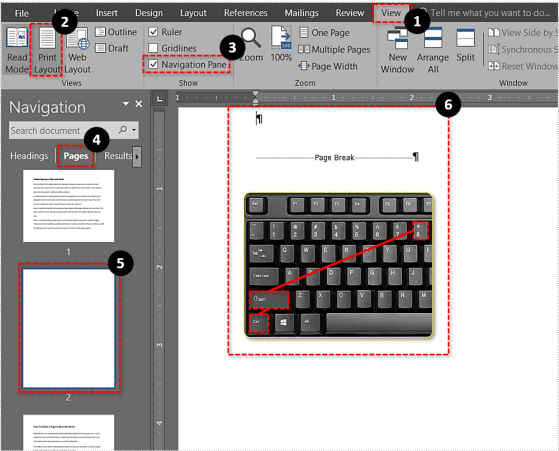
Šī metode ir ļoti noderīga tukšām lapām, kas šķietami parādās no nekurienes, vai pat garākām teksta daļām, kuras vēlaties pārbaudīt pirms izdzēšanas.
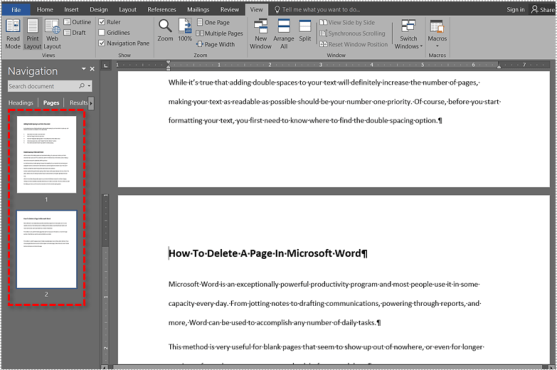
Šī metode ir noderīga, ja lapa vienkārši netiks izdzēsta, izmantojot Backspace vai kādu no šīm citām metodēm. Ja tukšajā lapā redzat vairākus rindkopas pārtraukumus, iespējams, tā netiks izdzēsta. Noņemiet pārtraukumus un noņemiet lapu.
Tos pašus rezultātus varat sasniegt, izmantojot Shift+klikšķināšanas procesu:
- Novietojiet kursoru tās lapas sākumā, kuru vēlaties dzēst.
- Turiet nospiestu Shift un novietojiet kursoru tās lapas beigās, kuru vēlaties dzēst. Tagad visam tekstam jābūt izceltam.
- Izvēlieties Dzēst un tad Backspace lai dzēstu lapu.
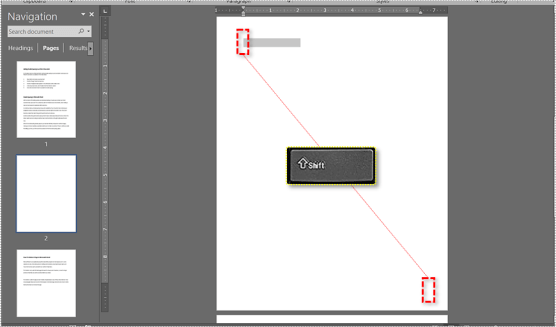
Visbeidzot, ja vēlaties dzēst lapu dokumenta beigās, bet Word to neļaus, ir veids, kā to apiet. Word dokumenta beigās pievieno pastāvīgu rindkopas pārtraukumu, kas vienkārši nepazūd. Atkarībā no izkārtojuma tā beigās var izveidot tukšu lapu, kuru nevar izdzēst.
- Nospiediet Ctrl+Shift+8 lai parādītu rindkopas pārtraukumus.
- Atlasiet pēdējo rindkopas pārtraukumu.
- Samaziniet fonta lielumu līdz 1.
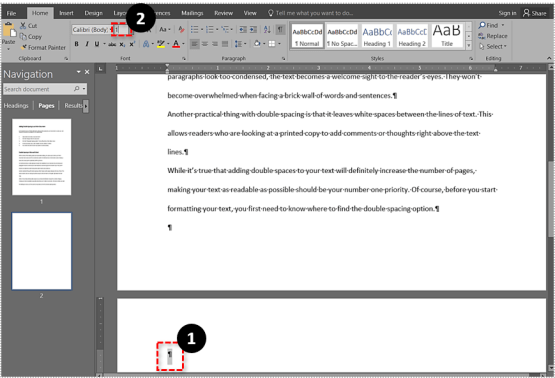
Tam vajadzētu noņemt pēdējo tukšo lapu no jūsu dokumenta un pielāgot pēdējo pārtraukumu jūsu pēdējai lapai.
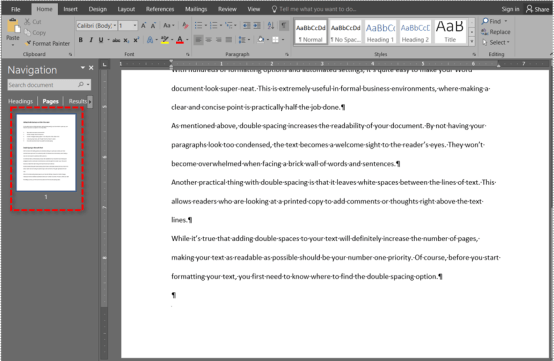
Kā izdzēst lapu programmā Word operētājsistēmā Android
Lai gan lapas dzēšanas process programmā Microsoft Word ir gandrīz identisks gan darbvirsmas lietotnei, gan mobilajai lietotnei, tomēr apskatīsim to.
- Programmā Word atveriet dokumentu, kuru vēlaties rediģēt.
- Pēc tam noklikšķiniet jebkurā lapas vietā un ierakstiet Ctrl+G lai atvērtu logu Atrast un aizstāt.
- Pēc tam ierakstiet lapas numuru, kuru vēlaties dzēst Ievadiet lapas numuru kaste, nospiediet Ievadietun pēc tam pieskarieties Aizvērt..
- Pārliecinieties, vai lapa, kuru vēlaties dzēst, ir iezīmēta, un pēc tam pieskarieties Del vai Backspace atslēgas.
Pēdējās domas
Microsoft Word ir lielisks produktivitātes rīks un piedāvā vairākas lieliskas iespējas, lai palīdzētu mums paveikt darbu pēc iespējas ātrāk. Tomēr, lai arī cik lieliski tas būtu, Word nav bez kļūdām, un viena no tām ir nespēja ātri izdzēst lapu.
Par laimi, izmantojot kādu no šajā rakstā minētajām metodēm, varat bez lielām grūtībām izdzēst lapu programmā Word, ļaujot jums pēc iespējas ātrāk turpināt darbu.





